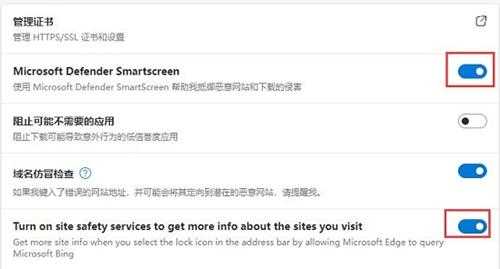Win11系统此站点的连接不安全怎么办?
win11系统此站点连接不安全怎么办?很多升级win11正式版用户发现,自己在打开edge浏览器进行浏览时候出现了“此站点连接不安全”提示,无法继续浏览,而且一直进行提醒,这个问题要怎么解决呢?
win11系统此站点连接不安全怎么办?
1、首先打开edge浏览器,然后点击右上角“三个点”,如图所示:
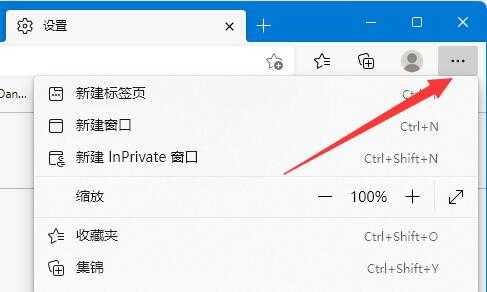
2、接着在下拉菜单中打开“设置”;
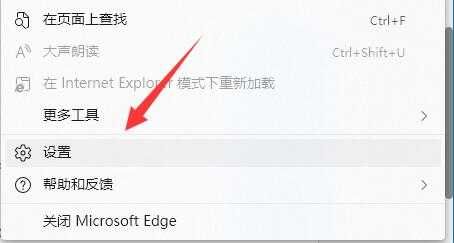
3、随后点击设置左边栏“隐私、搜索和服务”;
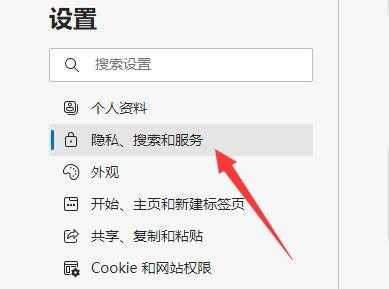
4、然后向下滚动屏幕,找到“安全性”设置;
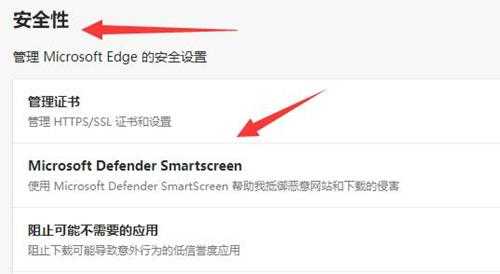
5、最后将图示两个安全防护设置给“关闭”就可以解决了。